
Instalacja Color Centro
Płytę instalacyjną CD-ROM włożyć do napędu CD-ROM w komputerze.
Upewnić się, że instalator zostanie uruchomiony, a następnie przejść do Kroku 2.
Jeśli instalator nie zostanie uruchomiony, należy dwukrotnie kliknąć [setup.exe] znajdujący się na płycie CD-ROM, a następnie przejść do Kroku 3.
Kliknąć [Administration Tools] - [Color Centro] - [Install].
Jeśli wyświetlone zostanie okno [User Account Control], należy kliknąć [Yes].
Wybrać język, a następnie kliknąć [OK].
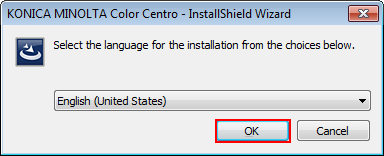
Jeśli .NET Framework 3.5 nie jest zainstalowana w komputerze, należy wykonać instrukcje pokazywane na ekranie i ją zainstalować.
Kliknąć [Next].

Wyświetlony zostanie ekran [License Agreement].
Sprawdzić jego zawartość, a następnie kliknąć [I accept the terms in the license agreement]. Kliknąć [Next].
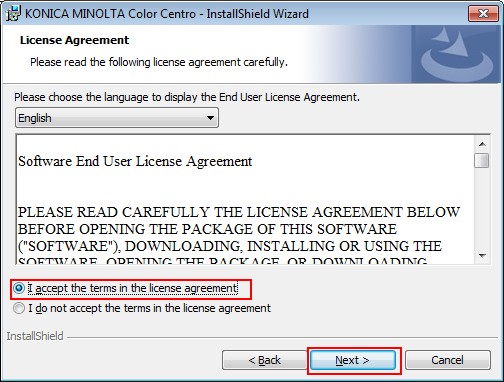
Jeśli użytkownik się nie zgodzi, nie będzie mógł zainstalować Color Centro.
Wybierając z listy rozwijalnej można zmienić język umowy licencyjnej.
Wybrać folder docelowy, a następnie kliknąć [Next].
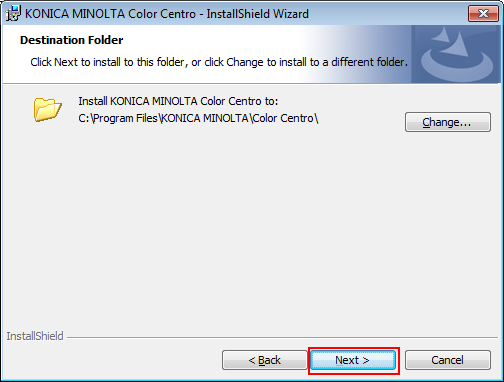
Domyślnie Color Centro jest instalowane w jednej z dwóch następujących lokalizacji.
32-bitowy system operacyjny: C:\Program Files\KONICA MINOLTA\Color Centro
64-bitowy system operacyjny: C:\Program Files (x86)\KONICA MINOLTA\Color Centro
Jeśli użytkownik chce zmienić miejsce zapisania, powinien kliknąć [Change], a następnie na wyświetlanym ekranie wybrać żądaną lokalizację i kliknąć [OK].
Kliknąć [Install].
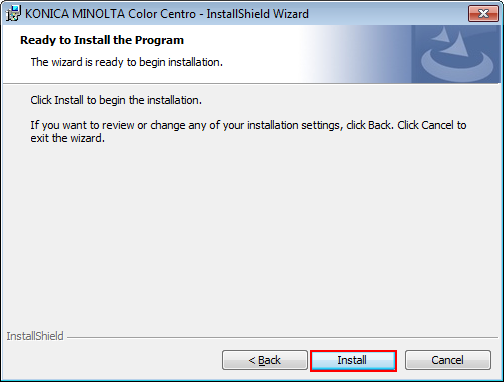
Kliknąć [Finish].
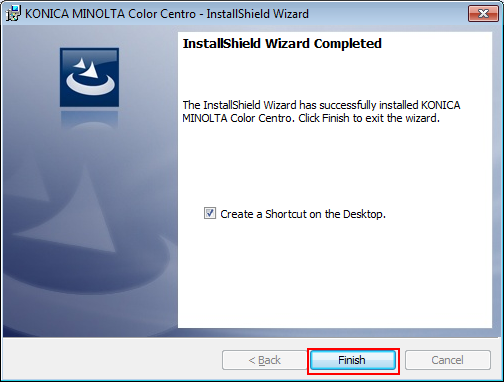
Instalacja ukończona.
Jeśli zaznaczone zostanie [Create Shortcut on the Desktop] przed kliknięciem [Finish], na Pulpicie utworzony zostanie skrót.
W wybranej lokalizacji instalacji oprócz Color Centro instalowany jest również plik Readme.